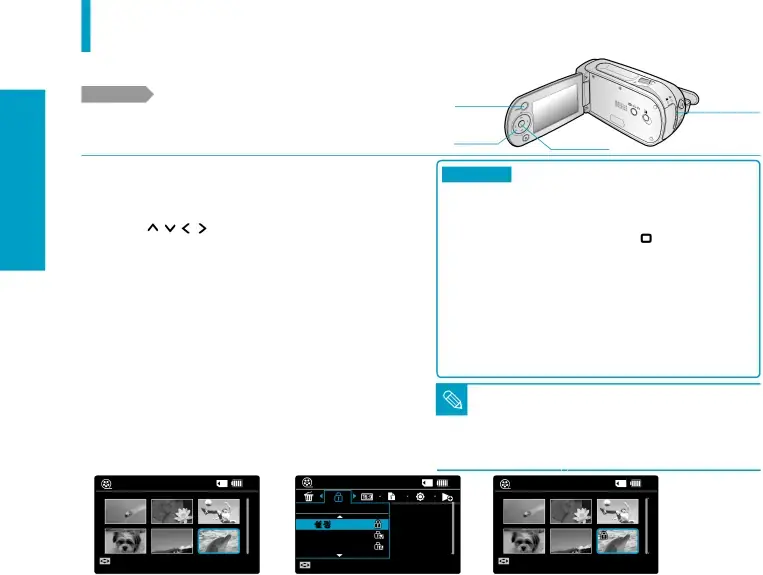
동영상 재생시 설정
동영상 파일 삭제 방지하기 저장매체에 저장된 동영상 파일이 삭제되지 않도록 설정하는 기능입니다. 삭제방지된 동영상 파일은 메모리 카드를 포맷하거나 삭제 방지를 해제하기 전까지는 삭제되지 않습니다.
2장 동
시작하기 전에! | ■ 액정화면을 열어 주세요. ▶32쪽 |
|
■ 저장 매체를 선택해주세요.
■[POWER]스위치를 내려 전원을 켜세요.
[MENU]버튼 2
[기능]버튼 | [OK]버튼 | |
2,3 | ||
3 | ||
|
[MODE]버튼
1
영상 모드
동영상 재생시 설정
1동영상 촬영 모드에서 [MODE]버튼을 누르세요.
■ 동영상 재생 모드로 전환되며, 저장된 동영상 파일이 인덱스 화면에 나타납니다.
■ [기능( | / / / )]버튼을 사용하여 원하는 파일을 선택하세요. |
2[MENU]버튼을 누른 후, [기능( /
/ )]버튼을 좌/우로 눌러 <삭제 방지>를 선택하세요.
)]버튼을 좌/우로 눌러 <삭제 방지>를 선택하세요.
3[기능(![■[POWER]스위치를 내려 전원을 켜세요.](/images/backgrounds/7753/7753107xi4.webp) /
/![[POWER]](/images/backgrounds/7753/7753107xi5.webp) )]버튼을 상/하로 눌러 원하는 항목으로 이동한 후, [OK]버튼을 누르세요.
)]버튼을 상/하로 눌러 원하는 항목으로 이동한 후, [OK]버튼을 누르세요.
1 | MIN | 2 | ||
|
| 120 |
|
|
삭제방지 메뉴
설정 : 현재 선택된 파일만 삭제방지됩니다.
여러개 선택 : 여러개 선택한 파일이 삭제방지됩니다. [OK]버튼을 눌러 원하 는 파일들을 선택하세요. [OK]버튼을 누를때 마다 선택과 해 제가 반복됩니다. 선택된 파일은 < ![]() >가 표시되며 깜박입니다 [MENU]버튼을 누르면, <삭제 방지하시겠습니까?> 라는 확인 문구가 나옵니다. [기능]버튼으로 <예> 또는 <아니오>를 선택 후, [OK]버튼을 누르세요.
>가 표시되며 깜박입니다 [MENU]버튼을 누르면, <삭제 방지하시겠습니까?> 라는 확인 문구가 나옵니다. [기능]버튼으로 <예> 또는 <아니오>를 선택 후, [OK]버튼을 누르세요.
전체 설정 : 모든 파일이 삭제방지됩니다. <모두 삭제 방지 설정하시겠습니 까?> 라는 확인문구가 나오면 [기능]버튼으로 <예> 또는 <아니오> 를 선택 후, [OK]버튼을 누르세요.
전체 해제 : 모든 파일의 선택을 취소합니다. <모두 삭제 방지 해제하시겠습 니까?> 라는 확인문구가 나오면 [기능]버튼으로 <예> 또는 <아니오> 를 선택 후, [OK]버튼을 누르세요.
■ 인덱스 화면이 아닌 전체 화면에서도 원하는 파일을 삭제 방지할 수 있 습니다.
참고 ■ 쓰기방지 탭이 LOCK으로 되어있는 메모리 카드의 동영상 파일은 삭제 방지를 설정할 수 없습니다. 쓰기방지 탭의 LOCK을 해제한 후 삭제 방지를 설정하세요.
■ 재생모드에서 [기록 시작/정지]버튼을 누르면 촬영 모드로 전환됩니다.
120 | 3 | 120 | |
MIN | MIN |
54
|
| 삭제 방지 |
| |
| | 설정 |
|
|
| 여러 개 선택 |
| ||
|
| 전체 설정 |
| |
이동 | OK 재생 | 이동 | OK 선택 | MENU 종료 |
|
| |||
이동 | OK 재생 |
![동영상 파일 삭제 방지하기, 1동영상 촬영 모드에서 [MODE]버튼을 누르세요 - Samsung Handheld](/images/prints/7753/54.1080.webp)